
mac系统语言切换
时间:2024-10-31 来源:网络 人气:
在Mac操作系统中更改系统语言是一个相对简单的过程,以下是一步一步的详细指南:
1. 打开系统偏好设置

- 点击屏幕左上角的苹果标志(?)。
- 选择“系统偏好设置”(System Preferences)。
2. 进入语言与地区设置

- 在系统偏好设置窗口中,找到并点击“语言与地区”(Language & Region)。
3. 添加新语言
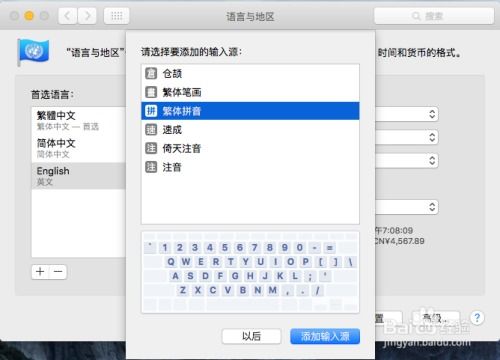
- 在“语言与地区”窗口的左侧栏中,点击底部的加号(+)。
- 从弹出的菜单中选择你想要添加的语言。
- 选择语言后,点击下方的“添加”按钮。
4. 设置首选语言
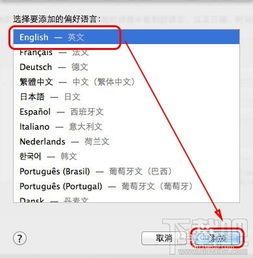
- 在左侧栏中,将你添加的语言拖动到顶部,使其成为首选语言。
- 如果系统提示你将此语言设置为首选语言,请选择“是”。
5. 重启Mac
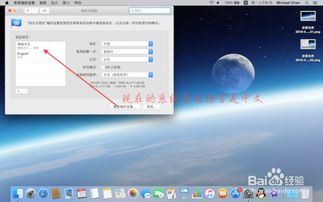
- 关闭“语言与地区”窗口。
- 根据系统提示,点击“重新启动”按钮立即重启Mac。
6. 语言更改生效
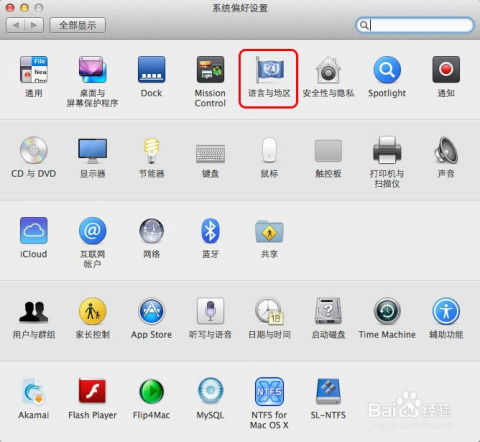
- 重启后,Mac的系统语言将更新为你的首选语言。
注意事项
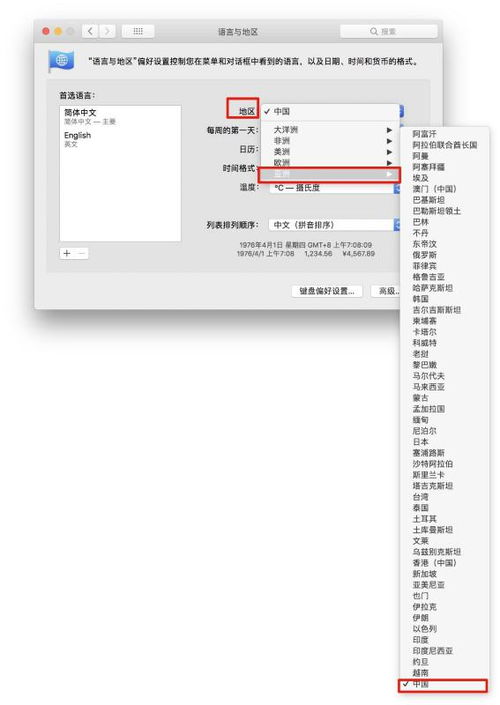
- 在某些情况下,更改语言后可能需要重启Finder来使更改生效。可以通过以下方法重启Finder:
- 按住`Command`、`Option`和`Esc`键,选择“Finder”。
- 点击“重新启动”。
- 或者,按住`Option`键,右键点击Dock上的Finder图标,选择“重新启动”。
通过以上步骤,你就可以在Mac上更改系统语言,体验不同的语言环境了。
相关推荐
教程资讯
教程资讯排行













